
Tamamen yeni HTC 10, herhangi bir akıllı telefonda daha iyi parmak izi tarayıcılarından birine sahip ve şirketten bir tanesini kullanan ilk ikinci telefon. Ekstra güvenlik, kablosuz mobil ödeme özellikleri ve daha fazlasını ekleme. Ancak, birkaç HTC 10 parmak izi tarayıcı sorunu bildirimini de duyuyoruz. İşte bunları düzeltmek ve doğru çalışmasını sağlamak için birkaç çözüm.
İPhone veya Galaxy S7'ye benzer şekilde, HTC 10, ekranın altında öne bakan bir parmak izi tarayıcısına sahip. Ulaşmak yeterince kolay, ancak bazılarının istediğinden biraz daha düşük, bu da ideal bir yer değil. Bizim sorunumuz yok, ancak bazıları aynı yumuşak deneyimden zevk almıyor.
Oku: 15 En İyi HTC 10 Kılıfları
HTC 10 parmak izi tarayıcıya gelince sorunların çoğu bir parmağını tanımakta başarısız oluyor ve kullanıcıların bir şifreyi ya da şifreyi vermek zorunda kalmayacakları cihazlarının kilidini açmıyor. Sorun yaşıyorsanız, deneyiminizi geliştirmek için aşağıda birkaç yararlı ipucu, öneri ve püf noktası bulunmaktadır.

HTC’nin telefonundaki parmak izi tarayıcı, hızlı, kullanımı kolay ve doğru. Genellikle telefonların kilidini 0,5 saniyeden daha kısa sürede aç. Kılavuzumuzda aşağıya bağlı parmak izi tarayıcısının nasıl kullanılacağına dair ayrıntılı bilgi verdik ve kurulum sırasında hızlıca yapmak yerine, parmak izi kaydetmenin doğru bir yolunu da gözden geçirdik. Zamanınızı ayırmak ve doğru kullanmak, kullanıma bağlı olarak ya da kullanmadan, gelecekteki kullanım açısından uzun bir yol kat edecektir.
Oku: HTC 10 Setup Guide: Başlamak için 7 Adım
Tek gereken, bir saniyeden daha kısa bir süre basılı tutularak hızlıca dokunmak ve telefonun sahipleri parmak izi ile ne yapmaya çalışıyorsa kilidini açacak veya yapacak. Ancak, zamanın% 50-60'ının çalışmadığı, bazen daha fazla olmadığı ve kullanıcıların sinirlendiği konusunda bazı şikayetler alıyoruz. Bizimki zamanın neredeyse% 100'ünde çalışıyor, bu yüzden bu izole edilmiş bir sorun olabilir.
HTC 10 parmak izi tarayıcıyla ilgili sorun yaşıyorsanız veya doğru çalışmıyorsa, düzeltmek için birkaç potansiyel seçenek vardır. Bunu akılda tutarak başlayalım.
HTC 10 Parmak İzi Tarayıcı İpuçları
HTC 10 cihazını parmak izi ile çözmedeki başarısız bir girişim birçok farklı nedenden ötürü olabilir ve birkaç tanesine dokunacağız. Parmak izinizi ayarlamak ve yerleştirmek için doğru yöntemle ve sorunlardan kaçınmak için birkaç adım daha başlayalım.
Öncelikle, zaten bir veya iki parmak izi eklediyseniz, doğru bir okuma alamayacağınız için tarayıcı yüzeyinin temiz olduğundan emin olun. Yüz ve parmak izi yağı birikmesi, makyaj, kir ve daha fazlası arıza yapmasına ve% 100 doğru okuma elde etmemesine neden olabilir. Aynısı kirli parmaklar için de geçerli. Temiz tutun.

Ancak en büyük şey, parmak izinizi başlangıçta nasıl ayarladığınızdır. Kurulum oldukça açıklayıcı ve HTC'nin rehberi kaydetme işlemi sırasında açıları değiştirmekten bahsetti. Bunu doğru yapmadıysanız, onları silmek ve kaydedilen her parmak izini yinelemek isteyebilirsiniz. Hem işaret parmaklarını hem de baskın parmağımı bir masada otururken sakladım.
Ayarlar> Parmak izleri> öğesine gidin ve “parmak izini sıfırla” seçeneğini seçin, sonra tekrar yapalım. Parmak izi ekle üzerine dokunun ve baştan başlayın. Bir kılıf veya ekran koruyucusu takan kullanıcılar, işlem sırasında telefonun doğru bir açıda olmasına yardımcı olduğu için tüm parmak izlerini silmeli ve yeniden kurmalıdır. Yukarıdaki seçimlerimizden bir dava kullanıyorsanız, önce onu veya herhangi bir koruyucuyu takın, ardından telefonunuza parmak izi ekleyin.
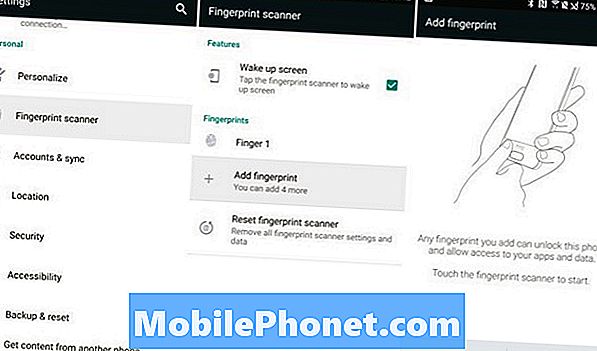
Bazı forum üyeleri daha iyi bir başarı şansı için sistemde aynı parmağı iki katına çıkardığını iddia ediyor, ancak bu sadece sistemin kafasını karıştırıyor, bu yüzden her parmak için sadece bir giriş yapmanızı tavsiye ediyoruz.
Kendi HTC 10 cihazımın bir Spigen kılıfı ve bir cam ekran koruyucusu var ve parmak izi tarayıcı hala kusursuz çalışıyor gibiydi. Bununla birlikte, sol elimi sadece iyi bir önlem almak için yeniden ekledim, çünkü bazen o eli kullandığım nadir anda işe yaramıyordu. Hepsi parmağın kaydedildiği açıdadır ve bu işlem kullanım sırasında cihazı tuttuğunuz aynı konumda yapılmalıdır.
Yine, en doğru okumayı elde etmek için başlamadan önce herhangi bir parmağın ve tarayıcının yüzeyini silmek iyi bir fikirdir. Tüm sistem oldukça yalındır ve yanlış yapmak zordur, bu nedenle yukarıdaki adımların bazılarını izleyin ve kullanımı daha kolay ve daha güvenli bir akıllı telefonun tadını çıkarın. Sahipler hala sorun yaşıyorsa, kaydedilmiş tüm parmak izlerini sıfırlamanızı ve telefonu yeniden başlatmanızı öneririz. Veya son çare olarak fabrika verilerine sıfırlama yapın ve tekrar deneyin. Ancak, bu tüm telefonu siler, bu yüzden bunu yapmanız gerekiyorsa yapın.


